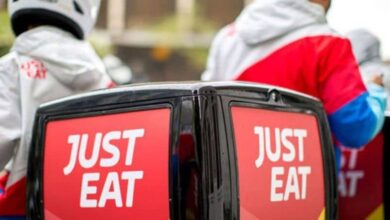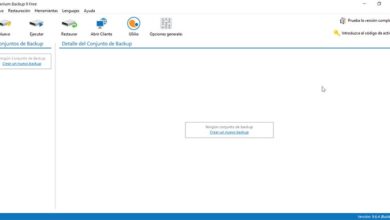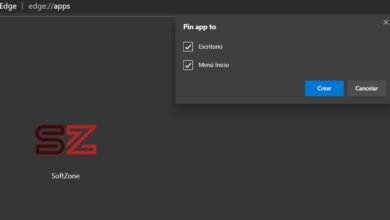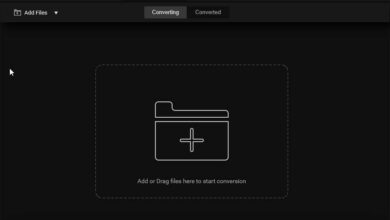Renommez rapidement de nombreux fichiers avec FileRenamer
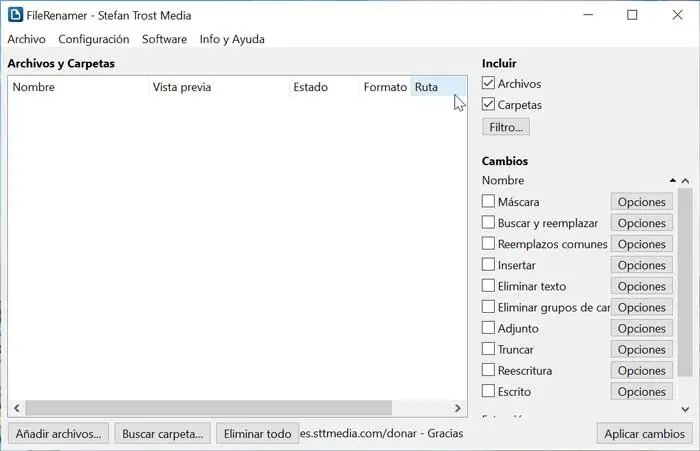
Changer le nom d’un fichier est une tâche qui n’a aucune complexité et que nous faisons sûrement assez fréquemment. Mais, dans le cas où nous devions renommer un grand nombre de fichiers, les choses se compliquent en raison du temps important que nous avons à y investir, ce qui peut en faire une tâche fastidieuse et même exaspérante. Pour nous aider dans ce travail, nous pouvons compter sur un outil gratuit appelé FileRenamer , dont nous parlerons ci-dessous.
FileRenamer, principales caractéristiques
FileRenamer est un outil portable spécialement conçu pour renommer des fichiers en grande quantité , de sorte qu’il ne sera plus nécessaire de passer un par un en changeant le nom. Tout ce que vous avez à faire est d’ajouter tous les fichiers ou dossiers dont vous souhaitez modifier le nom à la liste des fichiers programme, spécifier les modifications et cliquer sur «Appliquer les modifications» pour changer le nom de tous les fichiers ou dossiers qui se trouvent dans le liste.
Cette application se chargera de renommer tous les fichiers en remplaçant leur nom par un autre mot avec les motifs que nous leur avons précédemment attribués. Nous aurons la possibilité d’ ajouter des mots, des lettres ou des chiffres au début et à la fin de chaque mot.
Bien qu’il s’agisse d’un programme d’une simplicité apparente, la vérité est qu’il nécessite certaines connaissances pour une utilisation correcte . Il peut être configuré pour effectuer une multitude d’opérations, telles que la suppression ou l’insertion de noms de fichiers, le nom d’un fichier peut être tronqué à une longueur spécifique. Il permet également de modifier automatiquement l’écriture, d’appliquer un masque pour les fichiers, parmi de nombreux autres paramètres qui peuvent être configurés indépendamment, à la fois pour un fichier et son extension.
Gagnez du temps en renommant les fichiers avec FileRenamer
Une fois que nous avons exécuté FileRenamer, son menu principal apparaîtra, où nous aurons toutes les options disponibles en vue. En haut, il dispose d’une barre d’outils classique organisée par onglets (Fichier, Paramètres, Logiciel, Info et Aide). Si nous regardons le côté droit, nous pouvons sélectionner les types d’éléments que nous voulons «Inclure», (Fichiers, Dossiers), ainsi que les «Modifications» à faire soit par «Nom», «Extension» ou «Attributs »(Masquer, Rechercher et remplacer, Remplacements courants, Insérer, Supprimer du texte, Supprimer des groupes de caractères, Pièce jointe, Tronquer, Réécrire, Écrire). En bas, nous avons le bouton «Ajouter des fichiers», «Ajouter des dossiers» et «Tout supprimer».
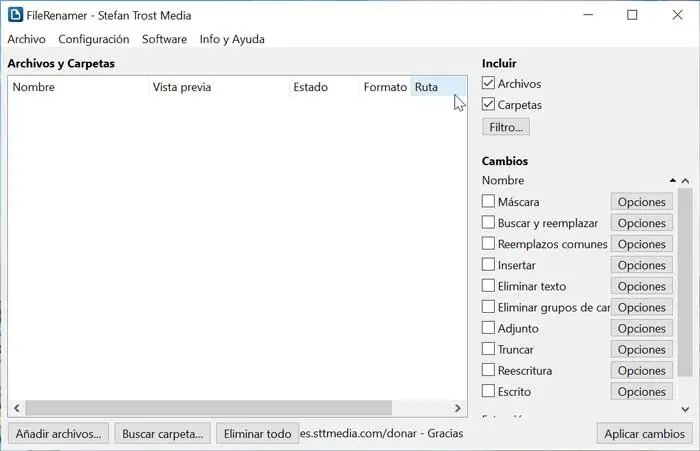
FileRenamer permet l’utilisation d’ espaces réservés dans toutes les fonctions mentionnées. Ces espaces réservés seront remplacés par ce qu’ils représentent lors du changement de nom du fichier ou dossier correspondant, ainsi que de l’heure ou de sa position dans la liste. Ils peuvent également être combinés avec d’autres caractères arbitraires, ainsi que utilisés dans des expressions régulières.
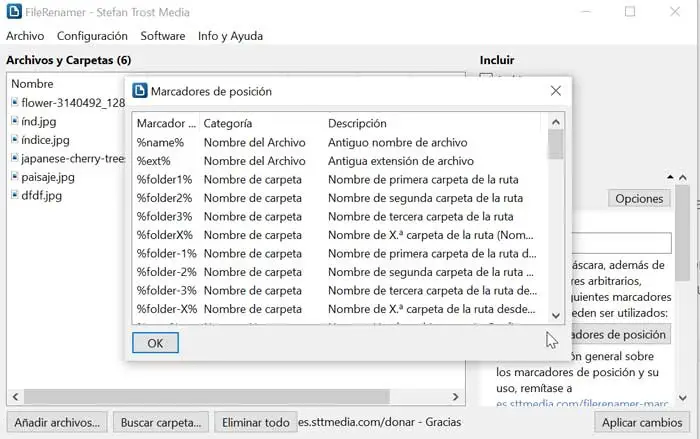
Configuration de FileRenamer
En haut, nous avons la section Configuration , où nous trouverons deux options importantes telles que Général et Numérotation. Dans la fonction Général , nous pouvons choisir si l’extension de fichier commence à partir du premier ou du dernier point du nom de fichier. Pour sa part avec la fonction Numérotation , qui peut être utilisée dans tous les champs de texte avec l’espace réservé. Il permet également d’activer la case avec le nombre de fichiers dont le renommage aboutirait au même nom, en pouvant configurer le masque, la valeur initiale, l’incrément et la longueur fixe avec des zéros non significatifs.
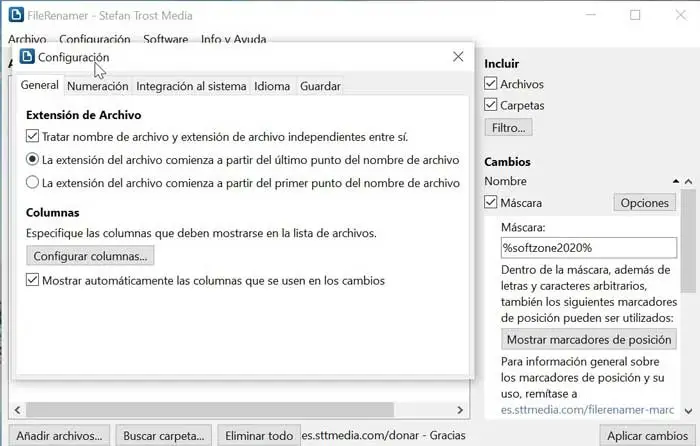
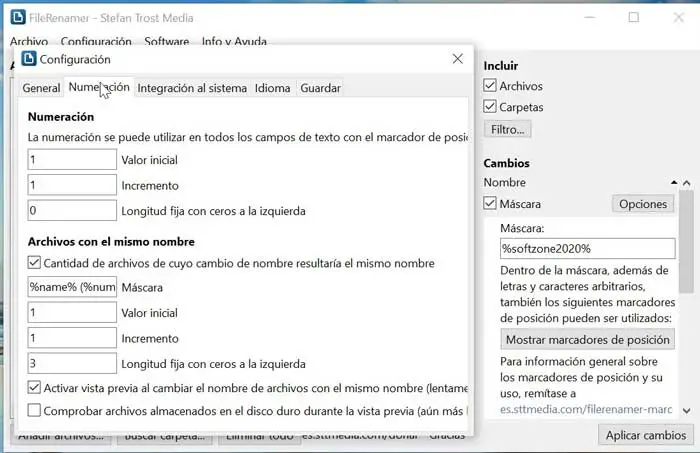
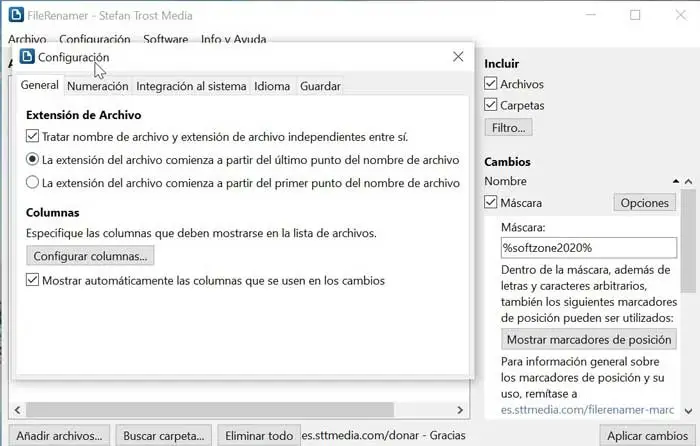
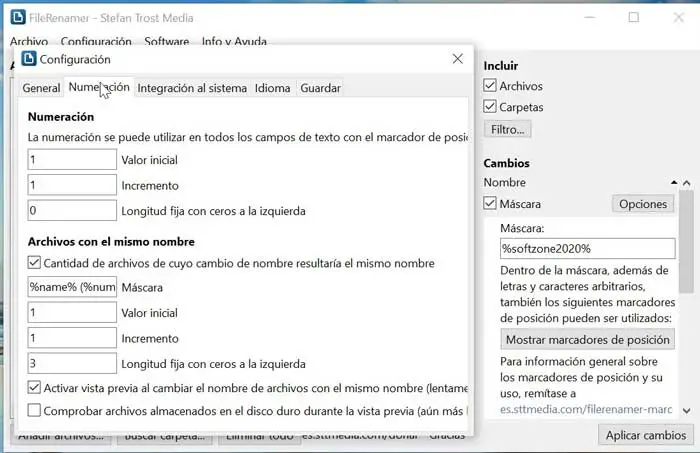
Pour commencer, nous pouvons sélectionner tous les fichiers ou dossiers à partir du bouton Ajouter des fichiers et Ajouter des dossiers . Une fois sélectionnés, ils apparaîtront dans l’interface, montrant leur nom, aperçu (des changements que nous allons apporter), statut, format et chemin. Si nous allons changer le masque, nous le sélectionnons dans le menu de droite et nous écrivons le nom à l’intérieur du masque. Outre les lettres et caractères arbitraires, vous pouvez également utiliser des espaces réservés que nous pouvons voir si nous cliquons sur Afficher les espaces réservés. Supposons que nous écrivions «softzone2020» dans le masque, nous pouvons vérifier comment le nom apparaît dans tous les fichiers de la section Aperçu sans le modifier. Enfin, nous cliquerons sur le bouton Appliquer les modifications, et nous aurons déjà le «Statut» disponible comme Modifié.
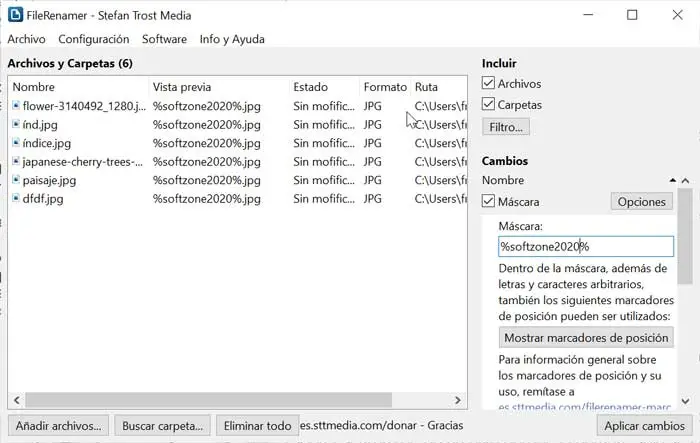
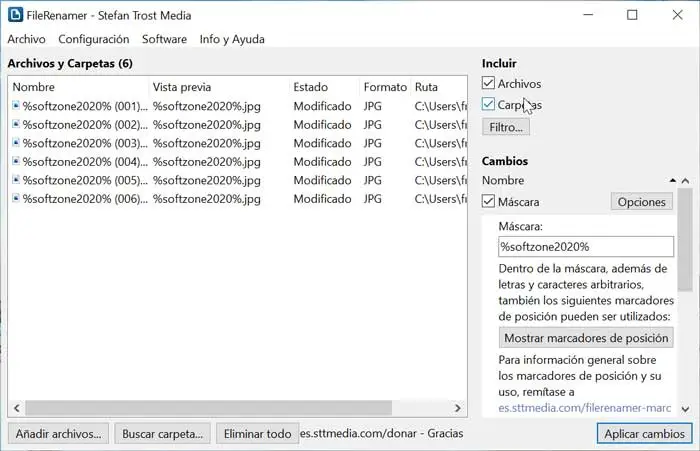
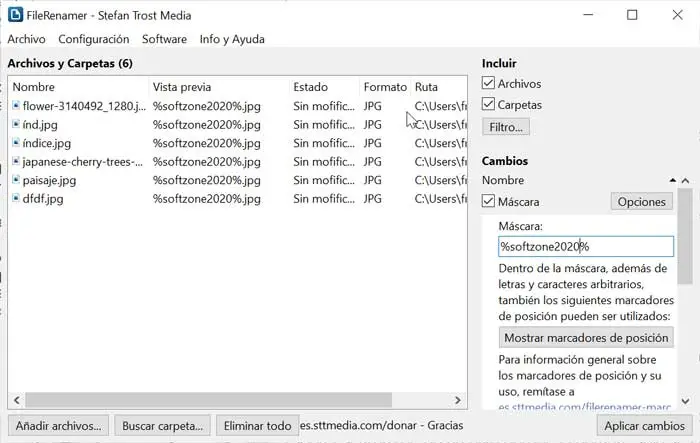
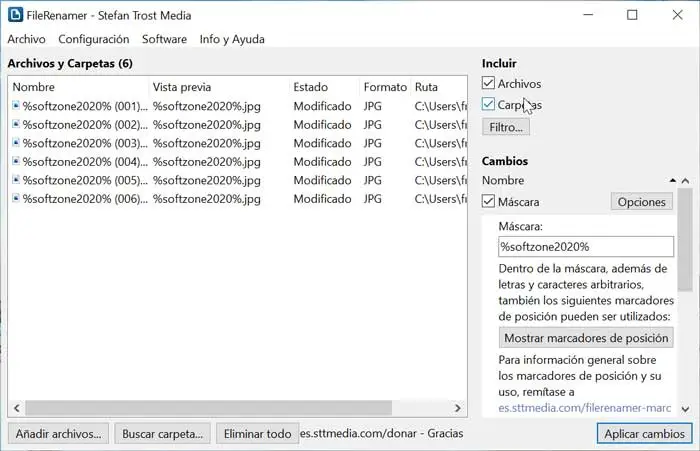
Télécharger FileRenamer
FileRenamer est une application qui a une licence freeware , donc elle est entièrement gratuite , pour un usage non commercial, et que nous pouvons télécharger depuis le site Web du développeur . C’est un programme portable , donc il ne nécessite aucun type d’installation pour son utilisation, et que nous pouvons transporter et exécuter à partir de n’importe quel périphérique externe tel qu’une clé USB, un disque dur externe ou une carte mémoire. Il est multi-système, de sorte que nous pouvons l’utiliser à partir d’ordinateurs avec des systèmes d’exploitation Windows, macOS ou Linux.
De son site Web, nous procéderons à télécharger un fichier .zip qui a un poids d’ un peu plus de 1 MB . Il suffit de le décompresser dans le chemin souhaité et d’exécuter son seul fichier FileRenamer.exe pour commencer à utiliser l’application. Sa dernière version disponible est datée du 24 février 2020, elle est donc assez récente.
Alternatives à FileRenamer
Si vous avez besoin d’un programme pour renommer les fichiers batch, mais que FileRenamer semble trop complexe, vous pouvez choisir l’une de ces alternatives:
Sirène
Cet outil portable nous sera d’une grande aide pour renommer nos fichiers de manière massive. Il a également la possibilité d’accéder à tout le contenu des documents que nous voulons renommer, afin que nous puissions attribuer des noms facilement identifiables. Sa courbe d’apprentissage n’est pas très élevée, pouvant atteindre son plein potentiel avec un peu de pratique. Nous pouvons télécharger Siren depuis leur site Web .
FocusOn Renamer
Cette application est un outil avec lequel nous pouvons automatiser le processus de changement de nom de fichier pour votre organisation. Cela nous fera gagner beaucoup de temps. Bien qu’il ait une interface entièrement anglaise, le processus de changement de nom de fichier n’est pas très complexe, il peut donc être utilisé par tous les types d’utilisateurs. Nous pouvons télécharger FocusOn Renamer depuis son site officiel .